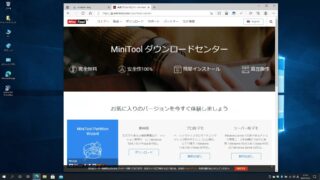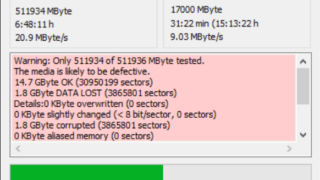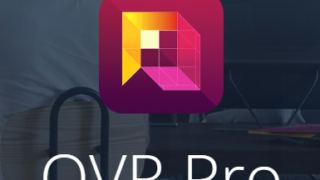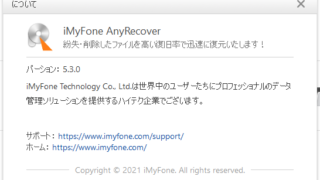 セキュリティ
セキュリティ 復元ソフト iMyFone AnyRecover がコスパ最強
復元ソフトの「iMyFone AnyRecover」を紹介したいと思います。「iMyFone AnyRecover」のサイトはこちら特筆すべきは、ライセンスに個人利用と商用利用の区別がなく、商用利用が可能となっています。 価格は永久ライセンスの場合、5PCで12,980円(キャンペーン価格9,980円)( 1台当たり2,596円(キャンペーン価格1,996円))1PCで 9,980円(キャンペーン価格7,980円)となっています。(2021年9月時点)個人では5PCも必要ないかもしれませんが、会社のPCにインストールしておけば、ファイルを消して大騒ぎする事も無くなるかと思います。システム管理者がいない企業や、いてもサポートまで手が回らない状況などで、シャドウコピー代わりに全PCにインストールしておくと、サポートコストが大幅に削減できると思います。永久ライセンスは、生涯無料更新&サポートなので、保険と考えても安すぎますね。 iMyFoneiMyFone は香港の会社らしく、ホームページのご連絡欄を見ると、World Commerce Centre の地図が貼ってありますが、ここにオフィス...